Usar 3D Touch con VoiceOver y Zoom
Obtén información sobre cómo usar 3D Touch con las funcionalidades de accesibilidad VoiceOver y Zoom en tu iPhone 6s o iPhone 6s Plus.
Usar 3D Touch con VoiceOver
Puedes usar 3D Touch para echar un vistazo al contenido de un elemento, obtener funciones rápidas útiles y abrir elementos con rapidez.
Echar un vistazo a un elemento o desplegarlo para abrirlo
Para ver una vista previa de un elemento, sigue estos pasos:
Traslada el foco de VoiceOver a un elemento o una app.
Presiona la pantalla y suéltala cuando sientas una vibración. Obtendrás la vista previa.
Ahora, si quieres desplegar el elemento y abrirlo, presiona con más firmeza.
Cuando echas un vistazo a un mensaje en Mail, puedes ver el menú Acciones personalizadas. Sigue estos pasos:
Traslada el foco de VoiceOver a un mensaje de la lista de vista previa.
Presiona la pantalla y suéltala cuando sientas una vibración.
Arrastra el dedo hacia la esquina inferior derecha de la pantalla. Oirás que VoiceOver dice “vista previa”.
Desliza un dedo hacia arriba o hacia abajo sobre la pantalla para ver Basurero, Sin leer y otras acciones.
Obtener un menú de Acciones rápidas
En algunos casos, cuando presionas una app, obtienes un menú de Acciones rápidas. Por ejemplo, puedes presionar la app Cámara en la pantalla de inicio y luego elegir Tomar selfie.
Para obtener un menú de Acciones rápidas, sigue estos pasos:
Traslada el foco de VoiceOver a una app.
Presiona la pantalla y suéltala cuando sientas una vibración.
Desliza un dedo hacia la derecha o izquierda.
Usar 3D Touch con Zoom
Con un dedo, puedes usar el zoom sobre la pantalla. Primero, asegúrate de que el controlador del zoom esté activado; para ello, ve a Configuración > General > Accesibilidad > Zoom > Mostrar controlador.
Para usar 3D Touch con Zoom, presiona el botón del controlador con un dedo. Esto activa la ventana del zoom. Arrastra el dedo por la pantalla para mover la ventana.
Cuando levantes el dedo, los elementos de la pantalla se alejarán hasta el nivel mínimo y la ventana del zoom desaparecerá.
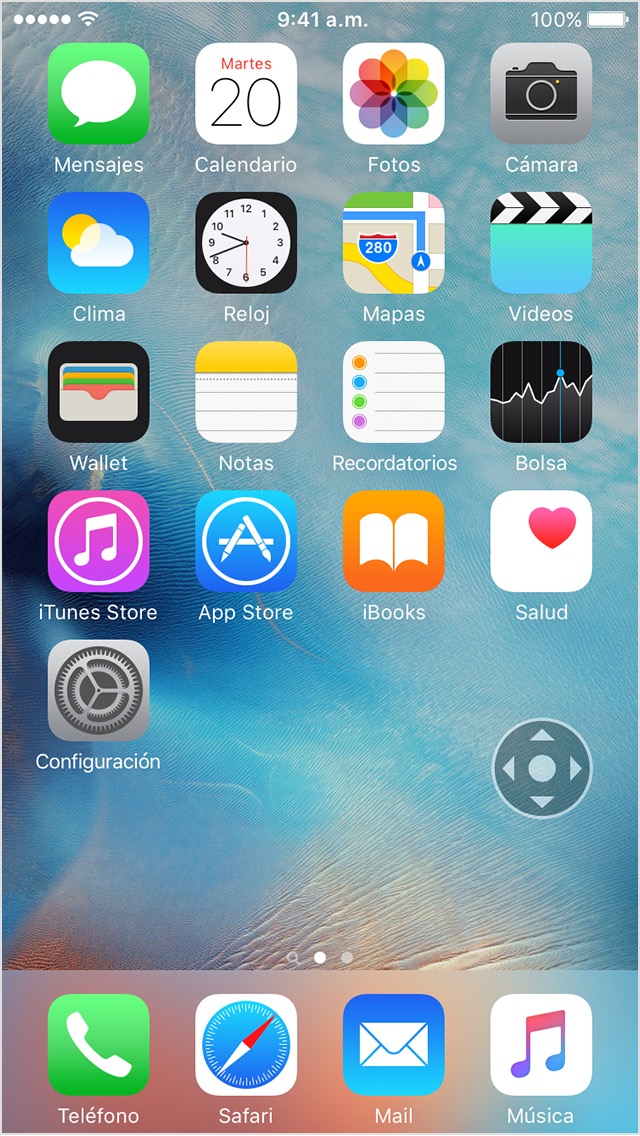
¿Necesitas más ayuda?
Cuéntanos más sobre lo que está sucediendo y te sugeriremos qué puedes hacer a continuación.